- Hvorfor lanceres Lost ARK ikke?
- Lost ARK lanceres ikke, hvordan rettes det?
- 1. Tjek Systemkrav
- 2. Kør spillet som administrator
- 3. Bekræft integriteten af spilfiler
- 4. Opdater Microsoft Visual C++ Redistributable
- 5. Opdater DirectX
- 6. Opdater GPU-drivere
- 7. Deaktiver Overlay Apps
- 8. Installer alle ventende Windows-opdateringer
- 9. Deaktiver antivirus- og firewallprogram
- 10. Start spillet i vinduestilstand (Steam)
- 11. Udfør en ren opstart
- 12. Luk baggrundsprocesser
- 13. Nulstil Lost ARK
- 14. Geninstaller Lost ARK
- Er Lost Ark gratis at spille på Steam?
- Hvorfor kører Lost Ark altid i baggrunden?
- Hvordan rettes Lost Ark, der ikke reagerer på Steam-klienten?
- Hvordan rettes Lost Ark, der ikke starter problemer på pc?
- Hvordan fikser man Lost Ark, der ikke griner?
- Er Lost Ark gratis at spille?
- Hvordan rettes Lost Ark, der ikke starter i Windows 11/10?
- Hvordan får jeg Lost Ark på Steam?
- Er Lost Ark gratis at spille på pc?
- Hvor kan jeg købe Lost Ark?
- Er Heroes of arkesia gratis at spille?
- Hvordan bruger Lost Ark Twitch til at fejre lanceringen?
- Hvordan løser jeg, at min Ark-server ikke reagerer?
Lost Ark er et gratis spil, der parrer det bedste fra ARPG-kamp og MMO-dybde for at skabe en enorm, levende verden med spændende kampe. Det er udviklet i fællesskab af Tripod Studio og Smilegates spiludviklingsselskab Smilegate RPG. Dette spil er nu tilgængeligt for pc-brugere gratis via Steam, men ligesom andre videospil ser det ud til, at Lost ARK-titlen også har sine egne problemer, såsom spillet vil ikke lancere problemet i de første dage.
Hvorfor lanceres Lost ARK ikke?
Det ser ud til, at Lost ARK-spillet har nogle almindelige problemer med spilstart eller gameplay ligesom andre pc-spil, hvor spillere kan blive påvirket af, at opstarten går ned eller ikke starter problemer overhovedet. Så chancerne er store for, at dit Lost ARK-spil ikke starter på grund af flere mulige årsager, såsom forældet grafikdriver, forældet spilversion, manglende eller beskadigede spilfiler, unødvendige baggrundsopgaver osv.
Mens en forældet Windows-version, problemer med Microsoft Visual C++ Redistributable, opstartstjenester, antivirus-relaterede problemer, inkompatibel pc-hardware, overlay-apps, overclocket CPU/GPU, DirectX-relaterede problemer osv. kan forårsage opstartsproblemer med spillet på din Windows PC. Nu går vi over til de løsninger nedenfor, der skulle hjælpe dig med at rette det.
Lost ARK lanceres ikke, hvordan rettes det?
Lad os nu, uden at spilde mere tid, komme ind i det. Sørg for at følge alle metoderne én efter én, indtil problemet er løst. Hvis spillet stadig generer dig med at starte korrekt, skal du kontakte supporten for yderligere hjælp.
1. Tjek Systemkrav
Reklame
Først bør du kontrollere, om din pc-konfiguration opfylder spillets systemkrav eller ej. Nogle gange kan en inkompatibel pc-hardware udløse flere problemer med spillets start. Vi har nævnt spilkravene, så du kan krydstjekke med din konfiguration.
Annoncer
- OS: Windows 10 (kun 64-bit)
- Processor: Intel i3 eller AMD Ryzen 3
- Hukommelse: 8 GB RAM
- Grafik: NVIDIA GeForce GTX 460 / AMD HD6850
- DirectX: Version 9.0c
- Netværk: Bredbåndsinternetforbindelse
- Opbevaring: 50 GB ledig plads
Anbefalede systemkrav:
- OS: Windows 10 (kun 64-bit)
- Processor: Intel i5 eller AMD Ryzen 5
- Hukommelse: 16 GB RAM
- Grafik: NVIDIA GeForce GTX 1050
- DirectX: Version 11
- Netværk: Bredbåndsinternetforbindelse
- Opbevaring: 50 GB ledig plads
2. Kør spillet som administrator
Hvis du ikke kører dit videospil med et administratorprivilegium, kan det forårsage nogle problemer med, at spillet starter eller starter, der går ned, eller at spillet ikke indlæses osv. Så det er bedre blot at køre spillets exe-fil som administrator på din Windows-computer for at kontrollere, om det løser problemet eller ej. For at gøre det:
- Højreklik på den Mistet ARK exe genvejsfil på din pc.
- Vælg nu Ejendomme > Klik på Kompatibilitet fanen.
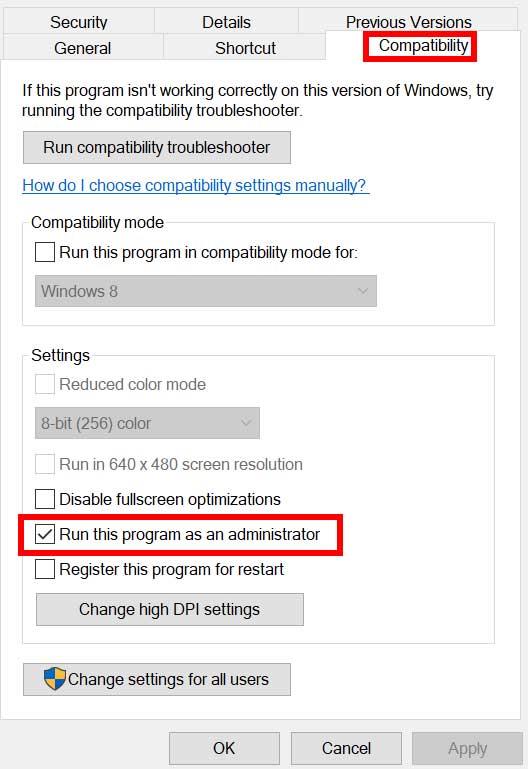
- Sørg for at klikke på Kør dette program som administrator afkrydsningsfeltet for at markere det.
- Klik på ansøge og vælg Okay for at gemme ændringer.
3. Bekræft integriteten af spilfiler
Hvis i tilfælde af, at dine spilfiler bliver beskadiget eller mangler af nogle uventede årsager, kan det hjælpe dig meget at verificere og reparere spilfilerne ved hjælp af spilstarteren. At gøre dette:
Annoncer
- Lancering Damp > Klik på Bibliotek.
- Højreklik på Mistet ARK fra listen over installerede spil.
- Klik nu videre Ejendomme > Gå til Lokale filer.
- Klik på Bekræft integriteten af spilfiler.
- Du bliver nødt til at vente på processen, indtil den er fuldført.
- Når du er færdig, skal du bare genstarte din computer.
4. Opdater Microsoft Visual C++ Redistributable
- Gå over til følgende sti på din pc:
C:\Program Files (x86)\Steam\steamapps\common\Steamworks Shared\_CommonRedist\vcredist
- Du bør se følgende mapper:
- 2012\vc_redist.x64.exe
- 2013\vc_redist.x64.exe
- 2019\vc_redist.x64.exe
- Bare sørg for at køre alle disse eksekverbare filer, der er til stede. (Hvis du har forskellige mapper, så kør filen vc_redist.x64.exe i disse mapper)
- Til sidst skal du genstarte din pc for at løse problemet.
5. Opdater DirectX
- Gå til C:\Program Files (x86)\Steam\steamapps\common\Steamworks Shared\_CommonRedist\DirectX mappesti.
- Kør derefter DXSETUP.exe fil for at geninstallere/opdatere DirectX.
- Når du er færdig, genstart din computer for at anvende ændringer.
6. Opdater GPU-drivere
Det ser ud til, at flere berørte spillere har rapporteret om den forældede grafikdriver. Hvis du også bruger den forældede grafikdriver i et stykke tid, så sørg for at tjekke for opdateringer ved at følge nedenstående trin:
- Trykke Windows + X nøgler til at åbne Quick Link-menu.
- Klik nu videre Enhedshåndtering fra listen > Dobbeltklik på Skærmadaptere.
- Højreklik på det dedikerede grafikkort, du bruger.
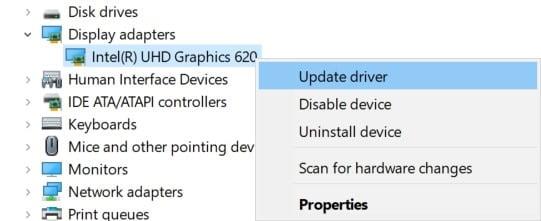
Annoncer
- Vælg derefter Opdater driver > Vælg at Søg automatisk efter drivere.
- Hvis der er en tilgængelig opdatering, vil systemet automatisk downloade og installere den.
- Når du er færdig, skal du genstarte computeren for at anvende ændringerne.
Denne metode skulle løse problemet med Lost ARK Won’t Launch on PC. Hvis ikke, kan du gå over til den næste metode.
7. Deaktiver Overlay Apps
Ifølge nogle af de berørte spillere har deaktivering af Steam-overlejringen på Windows-computeren hjulpet dem med nemt at løse problemet med spillet, der ikke starter. Da overlejringsappen i spillet altid kører i baggrunden, når du starter spilklienten, er det meget muligt at have problemer med processerne eller systemressourcerne.
For Steam Overlay:
- Åbn Damp klient > Gå til Bibliotek.
- Nu, Højreklik på Mistet ARK > Vælg Ejendomme.
- Gå over til Generel afsnit > Her bare fjern markeringen det Aktiver Steam Overlay afkrydsningsfeltet.
- Gå tilbage til Bibliotek > Åbn igen Squad for at kontrollere, om problemet ikke starter.
8. Installer alle ventende Windows-opdateringer
Det kan være muligt, at en eller anden af Windows-fejlene eller systemfilerne er i konflikt med spillet for at køre det korrekt. Nogle gange kan der også opstå et inkompatibilitetsproblem, når du ikke har opdateret softwaren i et stykke tid. Så sørg for at installere alle de ventende Windows-opdateringer én efter én, og hold den til den nyeste OS-bygning overhovedet. At gøre det:
- Trykke Windows + I nøgler til at åbne op Windows-indstillinger menu.
- Klik derefter på Opdatering og sikkerhed > Vælg Søg efter opdateringer under Windows opdatering afsnit.
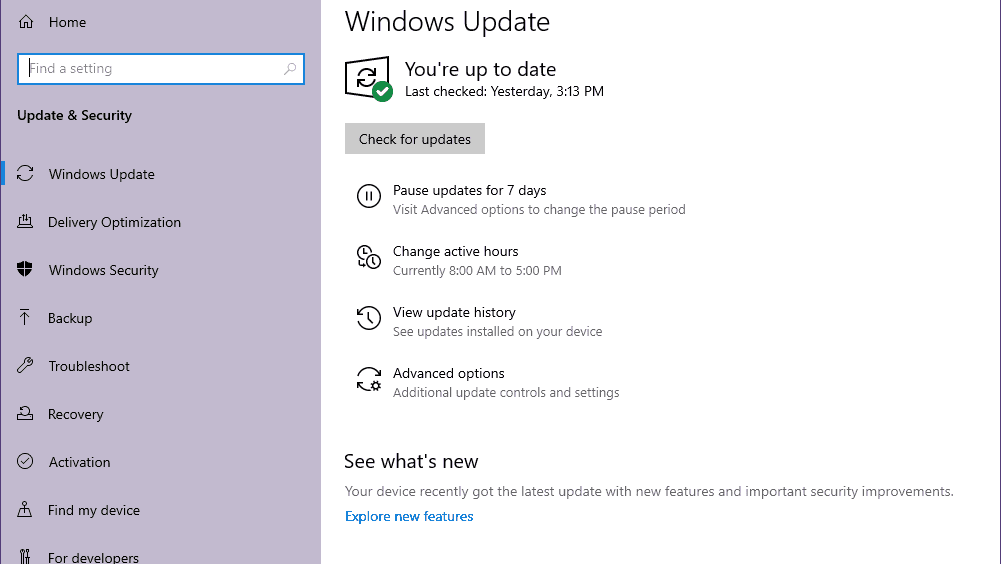
- Hvis der er en funktionsopdatering tilgængelig, skal du vælge Download og installer.
- Vent et stykke tid, indtil opdateringen er fuldført.
- Til sidst skal du genstarte din pc for at anvende ændringer med det samme.
9. Deaktiver antivirus- og firewallprogram
- Klik på Start menu > Indtast Kontrolpanel og klik på den.
- Skriv nu firewall i søgefeltet > Klik på Windows Firewall.
- Fra venstre rude skal du klikke på Slå Windows Firewall til eller fra.
- Sørg for at vælge Sluk Windows Firewall for Indstillinger for privat, domæne og offentligt netværk.
- Til sidst skal du genstarte pc’en for at anvende ændringer og prøve at kontrollere problemet.
Nu skal du også deaktivere antivirusbeskyttelsen (Windows Defender) ved at følge nedenstående trin:
- Gå over til Windows-indstillinger > Privatliv og sikkerhed.
- Gå nu til Windows Sikkerhed > Virus- og trusselsbeskyttelse.
- Klik på Administrer indstillinger > Så sluk det Real time beskyttelse mulighed.
- Når du er færdig, skal du sørge for at genstarte din pc for at anvende ændringer.
Hvis du i tilfældet bruger et tredjeparts antivirusprogram, skal du sørge for at slukke for det manuelt.
10. Start spillet i vinduestilstand (Steam)
Prøv at starte spillet i vinduestilstand for at kontrollere, om det hjælper dig eller ej. Nogle gange kan en computer med en gennemsnitlig hardwarespecifikation forårsage flere problemer med fuldskærmsvisningstilstanden, mens spillet kører.
- Åbn Damp klient og gå til Bibliotek.
- Højreklik på Mistet ARK > Vælg Ejendomme.
- I den Generel sektion, klik på Indstil startindstillinger.
- Kopier og indsæt derefter følgende kommandolinjeargument:
-vindue -noborder
- Sørg for at gemme ændringerne, og prøv at køre spillet igen for at kontrollere, om Lost ARK starter korrekt eller ej.
11. Udfør en ren opstart
- Trykke Windows + R nøgler til at åbne Løb dialog boks.
- Skriv nu msconfig og ramte Gå ind at åbne System konfiguration vindue.
- Gå til Tjenester fanen > Aktiver Skjul alle Microsoft-tjenester afkrydsningsfeltet.
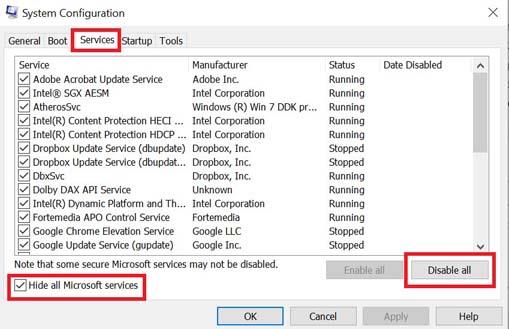
- Klik på Slå alt fra.
- Klik på ansøge og så Okay for at gemme ændringer.
- Klik nu på Start op fanen > Klik på Åbn Task Manager.
- Under Start op fanen fra Task Manager-grænsefladen, skal du klikke på de særlige opgaver, der er aktiveret til startstart > Klik på Deaktiver.
- Sørg for at vælge de effektive opstartsprogrammer og deaktiver dem én efter én.
- Når alt er gjort, genstart din pc for at anvende ændringer.
- Til sidst skal du kontrollere, om problemet med Lost ARK Won’t Launch on PC er blevet rettet eller ej.
12. Luk baggrundsprocesser
- Tryk på Ctrl + Shift + Esc nøgler til at åbne Jobliste.
- Klik på Processer fanen > Vælg den opgave, du vil lukke.
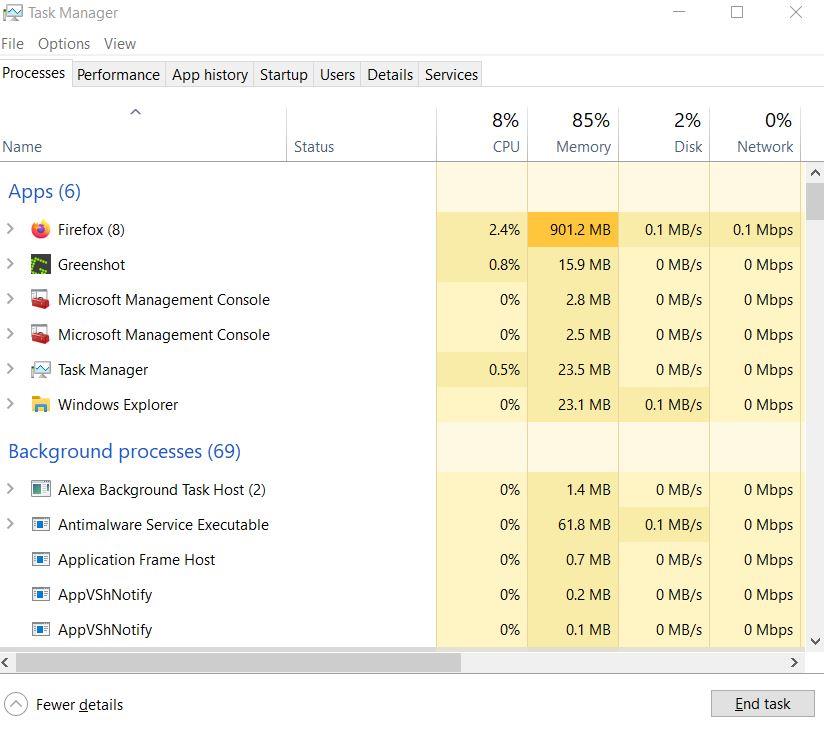
- Når du er valgt, skal du klikke på Afslut opgave. Sørg for at udføre trinene for hver opgave individuelt.
- Når du er færdig, skal du bare genstarte din computer for at ændre effekter med det samme.
13. Nulstil Lost ARK
- Tryk på Windows (Start) + X nøgler til at åbne Quick Link-menu.
- Vælg Apps og funktioner > Klik på Mistet ARK fra listen over installerede programmer for at vælge det.
- Klik nu videre Avancerede indstillinger > Vælg Nulstil.
- Når du er færdig, genstart din computer og prøv at starte spillet.
14. Geninstaller Lost ARK
Hvis ingen af metoderne virkede for dig, så prøv at geninstallere Lost ARK-spillet for at kontrollere, om det hjælper dig med at løse problemet med spillet, der ikke starter. For at gøre det:
- Start Steam klient på din computer.
- Gå nu til Bibliotek > Højreklik på den Mistet ARK spil.
- Gå over til Styre > Vælg Afinstaller.
- Hvis du bliver bedt om det, klik på Afinstaller igen og følg instruktionerne på skærmen for at fuldføre afinstallationsprocessen.
- Når du er færdig, skal du sørge for at genstarte din computer for at anvende ændringer med det samme.
- Åbn Steam-klienten igen, og installer spillet igen med den eksisterende Steam-konto.
- Du er færdig. God fornøjelse! Dette kan løse problemet med Lost ARK Won’t Launch on PC.
Det er det, gutter. Vi håber, at denne guide var nyttig for dig. For yderligere spørgsmål kan du kommentere nedenfor.
FAQ
Er Lost Ark gratis at spille på Steam?
Dette spil er nu tilgængeligt for pc-brugere gratis via Steam, men ligesom andre videospil ser det ud til, at Lost ARK-titlen også har sine egne problemer, såsom spillet vil ikke lancere problemet i de første dage. Hvorfor lanceres Lost ARK ikke?
Hvorfor kører Lost Ark altid i baggrunden?
Da overlejringsappen i spillet altid kører i baggrunden, når du starter spilklienten, er det meget muligt at have problemer med processerne eller systemressourcerne. Åbn Steam-klienten > Gå til bibliotek. Højreklik nu på Lost ARK > Vælg egenskaber.
Hvordan rettes Lost Ark, der ikke reagerer på Steam-klienten?
Start først Steam-klienten og svæv over til biblioteket. Vælg derefter Lost Ark. Klik derefter på Indstillinger, der ligner et tandhjulsikon, og vælg Administrer. Klik derefter på Gennemse lokale filer og tryk på mappen EasyAntiCheat. Derefter skal du dobbeltklikke på filen EasyAntiCheat_Setup.exe og klikke på Reparer.
Hvordan rettes Lost Ark, der ikke starter problemer på pc?
En anden måde at løse Lost Ark på er ikke at starte problemer på pc, hvilket åbner spillet som administrator. For nogle gange forhindrer mangel på administrative rettigheder også spillet i at køre præcist. For at løse problemet skal du følge trinene nedenfor for at køre spillet som administrator.
Hvordan fikser man Lost Ark, der ikke griner?
Hvis Lost Ark ikke griner stadig fortsætter, så prøv en anden løsning nedefra. Forkerte, beskadigede eller manglende spilfiler forhindrer også spillet i at fungere problemfrit.For at kontrollere, om det er tilfældet, skal du overveje at verificere integriteten af spilfilerne. Sådan gør du det: Trin 1: Åbn Steam-klienten og vælg LIBRARY.
Er Lost Ark gratis at spille?
Det er udviklet i fællesskab af Tripod Studio og Smilegates spiludviklingsselskab Smilegate RPG. Dette spil er nu tilgængeligt for pc-brugere gratis via Steam, men ligesom andre videospil ser det ud til, at Lost ARK-titlen også har sine egne problemer, såsom spillet vil ikke lancere problemet i de første dage.
Hvordan rettes Lost Ark, der ikke starter i Windows 11/10?
Trin 1: Gå til Steam Library, højreklik på Lost Ark og vælg Egenskaber. Trin 2: Gå til Generelt, og fjern markeringen i afkrydsningsfeltet Aktiver Steam-overlejringen, mens du er i spillet. Mangel på administratortilladelser kan forårsage, at et program eller spil ikke får adgang til bestemte filer, som et resultat, vil Lost Ark ikke starte i Windows 11/10.
Hvordan får jeg Lost Ark på Steam?
Gå til Lost Ark installationsmappen, som du kan finde på C:\Program Files (x86)\Steam\steamapps\common\Lost Ark\Binaries \ Win64. Hvis det ikke er der, start din Steam-klient, højreklik på spillet, vælg Egenskaber > Lokale filer > Gennemse lokale filer. Højreklik på filen LOSTARK.exe, og klik på Egenskaber.
Er Lost Ark gratis at spille på pc?
Lost Ark er gratis at spille. Når det starter, kan du downloade spillet på Steam. Du kan købe Founders Packs på Amazon.com (givet via en Steam-nøgle) eller direkte fra Steam. Vil det kun være på pc? Ja, Lost Ark vil kun være tilgængelig på pc. Hvem er udvikleren af Lost Ark, Smilegate RPG?
Hvor kan jeg købe Lost Ark?
Lost Ark lancerer efteråret 2021. Hvor kan jeg købe spillet? Lost Ark er gratis at spille. Når det starter, kan du downloade spillet på Steam. Du kan købe Founders Packs på Amazon.com (givet via en Steam-nøgle) eller direkte fra Steam.
Er Heroes of arkesia gratis at spille?
Heroes of Arkesia, Som du måske ved, er Lost Ark en gratis-at-spille MMOARPG, og du vil være i stand til at spille gratis, når den udkommer i efteråret 2021.Tag på en odyssé for den forsvundne ark i en stor, levende verden: udforsk nye lande, opsøg tabte skatte, og test dig selv i spændende actionkampe.
Hvordan bruger Lost Ark Twitch til at fejre lanceringen?
For at fejre lanceringen har Lost Ark også gjort brug af Amazons ejerskab af Twitch, ved at bruge streamingplatformen til at give endnu mere gratis bytte væk til potentielle spillere.
Hvordan løser jeg, at min Ark-server ikke reagerer?
Åbn spillet, gå til fanen lokale filer, og klik på bekræft spilfilernes integritet. Det er ikke klart, hvorfor denne rettelse løser en ikke-responsiv ARK-server, men det gør den. Hvis du hoster din egen ARK: Survival Evolved-server, kan du overveje at slukke for serveren og køre den alene.












